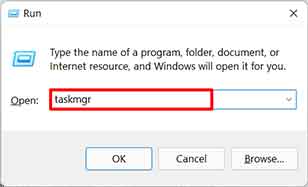Task Manager tugas adalah sebuah alat untuk melakukan monitor sistem yang menyediakan informasi tentang proses dan program yang beroperasi di komputer, serta penggunaan hardware dari PC yang anda gunakan. Seperti penggunaan CPU, Memori, Hard disk, Ethernet dan GPU.
Pada Windows 11, Task Manager tidak bisa lagi anda buka dengan klik kanan pada taskbar. Anda bisa membuka Task Manager pada Windows 11 dengan beberapa cara.
Berikut ini Bardimin rangkumkan berbagai cara membuka Task Manager pada Windows 11.
Klik kanan Start Button
Pada taskbar klik kanan tombol Start Windows dan kemudian pada opsi yang muncul pilih Task Manager.
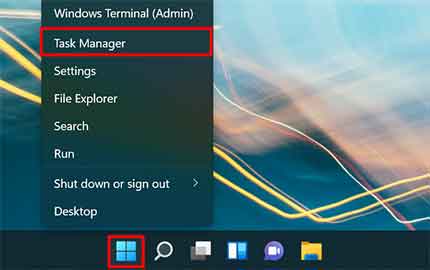
Tekan (Windows + X) di keyboard
Sama dengan cara sebelumnya, untuk menampilkan opsi dari Start Windows dengan menggunakan shortcut. Pada keyboard tekan (Windows + X) kemudian pilih Task Manager pada opsi yang muncul.
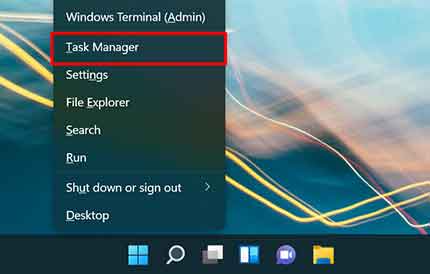
Tekan (Ctrl + Shift + Esc) di keyboard
Ini adalah cara tercepat untuk membuka Task Manager pada Windows 11. Anda cukup menggunakan shortcut dengan menekan tombol (Ctrl + Shift + Esc) secara bersamaan untuk membuka langsung Task Manager.
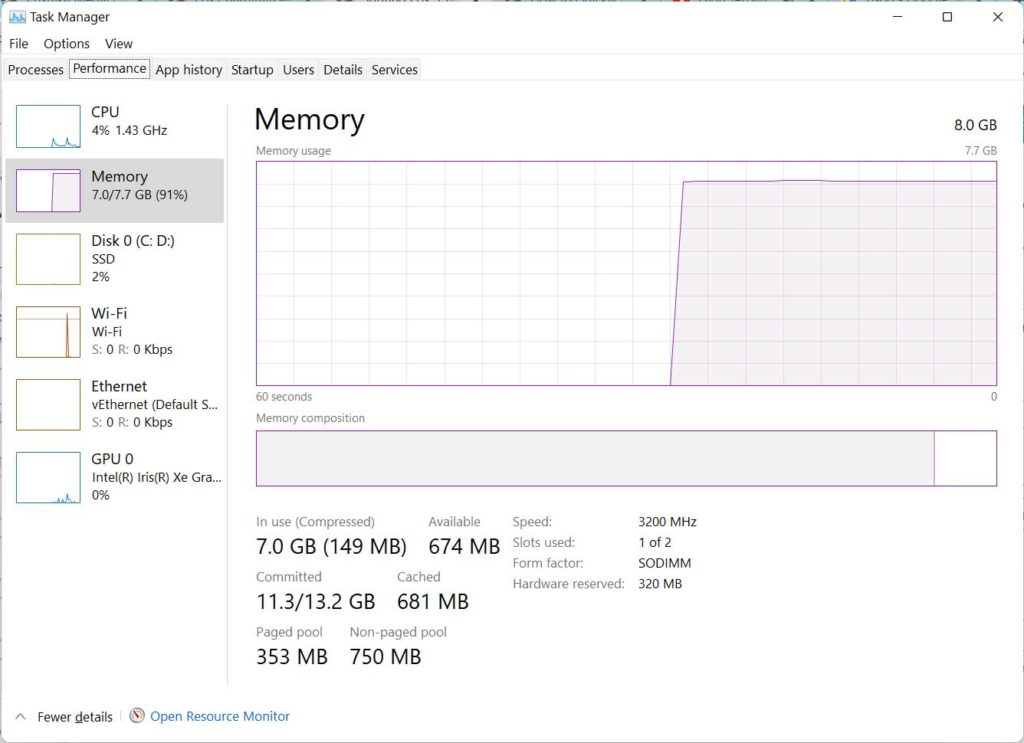
Tekan (Ctrl + Alt + Del) di keyboard
Cara ini akan sangat berguna jika PC yang anda gunakan tidak merespon dan anda ingin mematikan paksa aplikasi yang mengganggu. Dengan menekan (Ctrl + Alt + Del) pada keyboard, Windows akan menampilkan beberapa opsi pilihan. Kemudian pilih Task Manager.
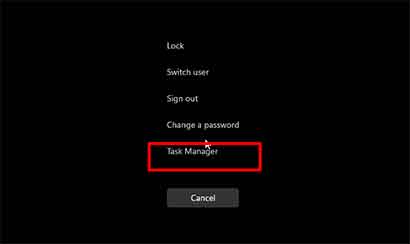
Menggunakan pencarian di Start Menu
Klik tombol “Start” pada taskbar, kemudian ketikkan “task manager” dan pilih aplikasi “Task Manager”.
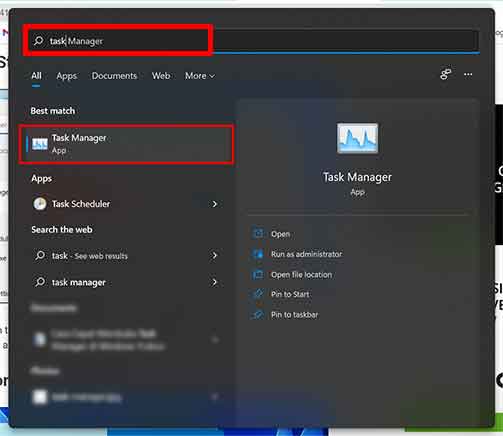
Menggunakan Command Prompt
Buka “Command Prompt” dan ketikkan “taskmgr” kemudian tekan “Enter”. Task Manager akan terbuka dengan segera.
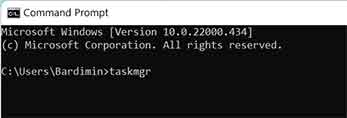
Menggunakan Windows Run
Cara yang ini hampir sama dengan cara menggunakan command prompt. Bedanya hanya anda membukanya melalui “Windows Run”. Untuk membuka “Windows Run” bisa anda gunakan shortcut dengan menggunakan tombol (Windows + R), kemudian ketikkan “taskmgr”. Selanjutnya klik tombol “OK” untuk membuka Task Manager.